

作者:Nathan E. Malpass, 最近更新:October 31, 2019
您想知道的原因有很多 如何在不重置的情況下從iCloud恢復iPhone。 這些原因就是為什麼您現在處於本文之中。 原因之一可能是您的iPhone出現問題。 另一個原因是您想通過從iCloud備份中還原iPhone來刷新iPhone。
無論您是出於何種原因,本文都是您要尋找的內容。 我們將教您如何使用iCloud備份還原iPhone而不進行重置。 這樣,您將獲得運行良好的全新iPhone。 讓我們開始吧。
是否可以通過iCloud備份還原iPhone而無需重置?第01部分:使用iOS數據恢復從iCloud從iPhone恢復數據第02部分:從iCloud重置和還原iPhone第03部分:將恢復的數據從計算機傳輸到iPhone把它全部包起來
如果不進行實際重置,就無法從iCloud備份還原iPhone。 這可能是一個很大的失望。 但是,有一種解決方法。 稍後我們將在另一部分中討論如何做到這一點。
但是,如果要從iCloud訪問文件,可以通過在瀏覽器中打開iCloud.com並登錄到您使用的iCloud帳戶來進行。 您擁有的每個同步文件都可以通過瀏覽器進行訪問。
但是這有很大的缺點。 例如,無法訪問來自特定應用程序的數據。 這些包括3rd-party應用程序中的文本消息和數據。 因此,登錄您的iCloud帳戶並不是重置iPhone後檢索數據的最佳方法。 這是我們推薦的地方。
由於無法通過iCloud備份還原iPhone而不進行重置,因此我們將嘗試解決該問題。 首先,我們將重置您的iPhone並從iCloud備份中還原它。 其次,我們將在實際重置之前從iPhone中恢復您可能擁有的數據。
這樣,即使在從iCloud備份執行重置和還原後,您也不會丟失重要數據。 第三個也是最後一個部分需要傳輸您已經從電腦到iPhone恢復的數據。
以下是步驟 如何在不重置的情況下從iCloud恢復iPhone:
既然您已經從備份中重置並還原了iPhone,讓我們繼續使用來恢復數據 FoneDog iOS數據恢復。 這樣,我們一直在努力 如何在不重置的情況下從iCloud恢復iPhone。 這是您應該遵循的步驟:
在計算機上下載,安裝並打開FoneDog iOS數據恢復。 現在,使用設備隨附的USB電纜將設備連接到計算機。 選擇“從iClould備份文件恢復”,該文件位於界面的左側選項卡上,然後登錄iCloud。
選擇要從中恢復數據的備份文件。 現在將開始掃描過程。 等待直到完成。 根據您可以還原的文件數,此過程可能需要幾分鐘。 掃描過程完成後,選擇要恢復的數據類型。 然後,選擇要恢復的實際文件。 
選擇要恢復的文件後,只需單擊“恢復”按鈕。 之後,選擇要在其中保存文件的輸出文件夾。 等待還原過程完成。 
為了解決我們的問題,我們必須執行的第一部分是重置iPhone。 此後,我們將從iCloud備份中還原iPhone。 為了繼續進行三部分過程的第一部分,您應該遵循以下步驟:
在這裡,你應該檢查最近的一系列已創建的iCloud備份。 您可以通過訪問“設置”,然後單擊“您的姓名”來執行此操作。 之後,轉到iCloud,然後訪問管理存儲。 最後,單擊“備份”。 在查看備份時,請確保您已創建最新的備份。 現在,下一步將涉及重置iPhone。 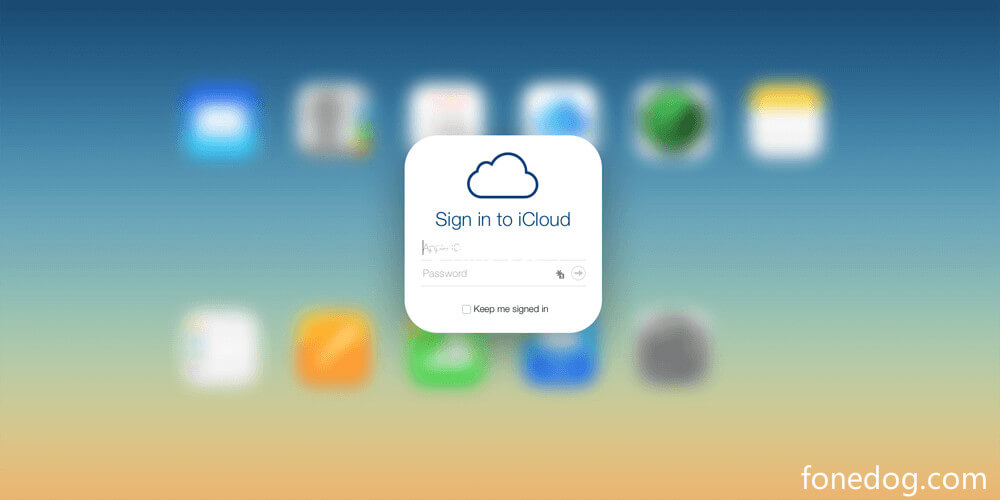
在iPhone上轉到“設置”應用,然後訪問“常規”。 現在,按重置以繼續。 之後,按“清除所有內容和設置”。通過屏幕上的不同提示進行訪問,直到訪問Apps&Data界面。 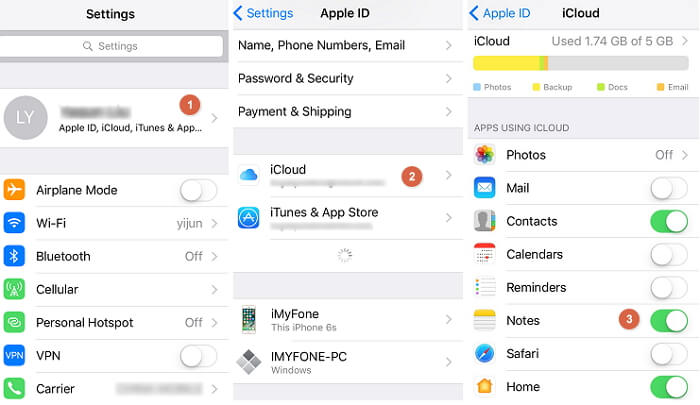
現在,按提示從iCloud備份還原的選項。 之後,您必須使用Apple ID和相應的密碼登錄到iCloud帳戶。 選擇要還原的備份。
一旦備份選擇,顯示了它的進展欄將顯示在屏幕上。 現在,iCloud備份將還原到您的iPhone。 這將花費一些時間,具體取決於您的Internet連接速度和您希望傳輸的數據量。 傳輸文件時,請確保您擁有穩定的Internet連接。 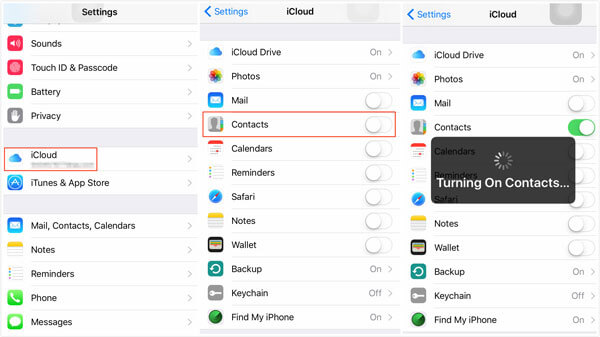
在這最後一部分,您只需從電腦到iPhone傳輸恢復的數據。 為此,您可以使用其他方法,例如傳輸軟件。 或者,您也可以使用雲存儲平台輕鬆地做到這一點。 您可以在那裡使用很多工具。 您甚至可以使用電子郵件來傳輸恢復的文件。 您只需要選擇一種適合您的產品,然後根據需要選擇一種即可。 FoneDog電話轉移 在這方面會有所幫助。
在本指南中,我們告訴您如何從iCloud還原iPhone而無需重置。 目前尚無官方的方法。 這就是為什麼我們已經給您通過三個步驟解決該問題的方法。 這樣,您仍然可以從iCloud備份中還原iPhone,而不會丟失重要數據。
你呢? 您對我們的文章有何看法? 我們圍繞這個問題開展的工作很聰明嗎? 您已經實施了嗎? 通過在下面發送您的評論讓我們知道。
發表評論
留言
熱門文章
/
有趣無聊
/
簡單難
謝謝! 這是您的選擇:
Excellent
評分: 4.4 / 5 (基於 107 個評論)